Cara Mendaftar Akun dan Download Software Trial VideoScribe untuk membuat Whiteboard Animation
Hai.. Lite disini...
Bersiaplah... kencangkat sabuk pengaman anda!
One, Two, Treeeeee Go!
VideoScribe ini merupakan software yang ajaib bro... pikir saya membuat sebuah video animasi papan tulis itu susah, harus pake adobe after effect, draw line, menganimasikan garis, dan itu membutuhkan waktu yang lumayan....
Tetapi, ternyata.. pake VideoScribe bisa dengan mudahnya...
Tinggal import gambar... udah deh, bisa di animasikan...
Tetapi memang, software ini berbayar eh bro... tetapi, kalo anda berada di instansi pendidikan yang memiliki tuntutan untuk membuat video pembelajaran untuk materi perkuliahan, pengajaran, dengan jumlah banyak dengan kegiatan yang harus meluangkan waktu..
Software VideoScribe ini cocok buat anda yang super sibuk
Anda pun tak perlu pemahaman visual effect, cukup anda fokus ke "Penyajian Materi" saja, setelah itu aset atau ilustrasi apa yang bakalan anda gunakan untuk ngedukung konten anda nanti..
Masalah animasi, it's very easy di VideoScribe..
Jika anda tidak punya gambar illustrasi...? tentu di sini banyak banget resource yang dapat anda gunakan! ketika anda menjadi member premium, anda bebas menggunakannya..
Jadi nanti, tinggal drag n drop doang.. :)
Disini saya Membuat Tutorial VideoScribe di Poin "Cara Mendaftar Akun VideoScribe" dan Cara Download Trial VideoScribe, sampai proses installer videoscribe di unduh ke komputer anda...
Contoh Video Whiteboard Animation yang dihasilkan VideoScribe
Ini video yang bisa dihasilkan dari VideoScribe, video animasi papan tulis, seakan akan mengajar dengan menulis tangan...
Ih, kangen rasanya diajar ama guru di depan papan tulis.... biasanya saya duduk di bangku depan.. :) kalo nggak ya agak tengahan... karena kalo belakang.. nggak keliatan dengan baik..
Contoh Video :
Pengenalan Singkat VideoScribe untuk membuat Video Animasi Papan Tulis.
Itu gambarannya videoscribe.
Sekarang kita beralih ke "Bagaimana Cara Mendaftar Akun di VideoScribe"
Cara Mendaftar Akun di VideoScribe
Ketika kita ingin melakukan trial software pembuat animasi papan tulis ini, kita diharuskan untuk membuat akun, sebenarnya membuat akun cukup mudah sekali bro.. Yang perlu anda siapkan ya, EMAIL aktif saja...
Juga ketika anda ingin download video, anda tidak harus nunggu link terkirim di Email anda kok, karena linknya, langsung muncul ketika anda selesai melakukan pendaftaran Akun di VideoScribe.
Oke, Lite coba jelaskan lebih terstruktur kepada kalian...
1. Silahkan Anda menuju Halaman Trial disini
2. Klik Tombol "Free Trial"
3. Setelah itu anda akan ditujukan ke halaman "Sign Up", yang anda perlu lakukan adalah mengisi formulir yang ada.
Isilah bagian :
First Name, silahkan isi dengan Nama depan anda.
Last Name, silahkan isi dengan Nama Belakang anda ( biasanya ini nama marga sih ) tapi kalo gak ada.. ya ini merupakan kata yang paling belakang di nama anda.
Email Address, silahkan isi email aktif anda
Confirm Email Address, untuk memastikan bahwa anda tidak mengantuk atau salah dalam mengetikkan huruf.. :) biasanya kalo gak fokus, bisa terlewat hurufnya atau terbalik... disini anda hanya perlu mengulangi memasukkan alamat email aktif anda, pastikan sesuai dengan email address yang sudah anda isi sebelumnya.
Password, silahkan buat password yang akan anda gunakan untuk login ke akun videoscribe anda nanti.
Must contain at least 8 characters including one uppercase letter, one lowercase letter and a number. Only the following Special Characters are accepted @ & # + - _ .
Pastikan password itu mudah anda ingat, atau jika anda ingin Password yang rumit, anda bisa menyimpannya di Aplikasi Penyimpan Password secara Offline yang bisa anda download secara gratis di Google Play, namanya SIMPASS... itu full offline dan tidak ada iklan sama sekali... benar benar gratis, dan anda tak perlu khawatir, karena data password anda tidak disimpan oleh pihak pengembang, karena ini full offline ( Modelnya seperti Catatan, tetapi ini untuk manajemen Password ). Untuk link download SIMPASS yang dikembangkan GENBISOFT disini.
4. Setelah semua selesai terisi, silahkan centang Checkbox Agreement
Anda diharapkan membaca Terms and conditions yang ada,setelah anda yakin anda bisa menerimanya, silahkan baru di centang checkbox agreement nya...
Setelah itu, klik Tombol "Create Your Free Account"
Tunggu beberapa saat, anda akan diarahkan ke halaman download untuk Videoscribe
5. Setelah itu, silahkan anda klik tombol "Download Windows (64bit)" untuk mendownload videoscribe versi windows dengan arsitektur sistem 64 bit.
Silahkan anda kliktombol "Save" untuk melakukan pengunduhan Software VideoScribe versi Trial.
Filenya cukup kecil kok, hanya 129Mb dengan ekstensi format .MSI
Walaupun Trial, anda bisa menikmati Full Fitur dari Videoscribe, anda bisa melakukan uji coba yang lumayan panjang, yaitu selama 7 hari, jika cocok... anda bisa langsung berlangganan atau membeli secara One-off plan, harganya lumayan sih... 11 jt an.. :)
Seperti capaian yang saya tulis di judul... tutorial VideoScribe kali ini, sekian...
disini diharapkan anda sudah bisa download Trial Software VideoScribe sendiri ya... :)

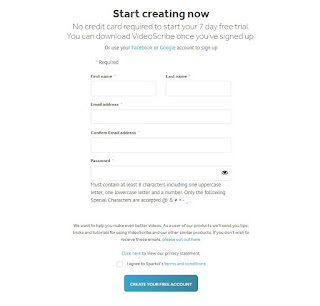

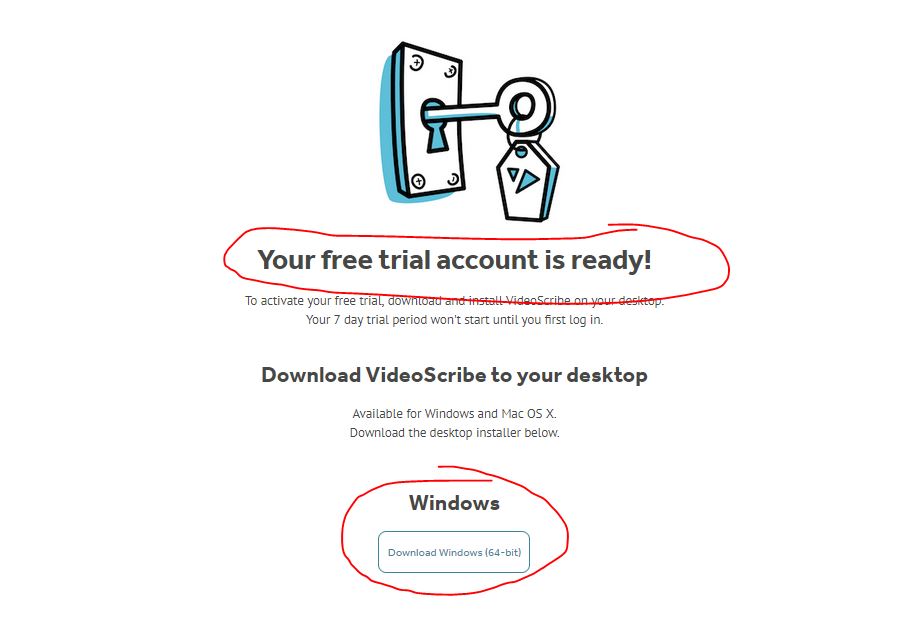
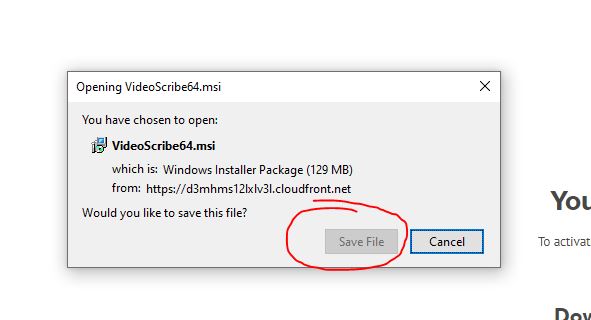
Posting Komentar